Восстановление образа ОС Windows Server
Summary: Иногда для повреждения системной области (повреждение реестра и критически важных для ОС файлов) может потребоваться восстановление. Можно отдельно пересоздать образ только ОС (системной области), сохранив при этом существующую среду приложения и пользователя. ...
This article applies to
This article does not apply to
This article is not tied to any specific product.
Not all product versions are identified in this article.
Instructions
Переустановка образа ОС заключается в инициализации только системной области с сохранением всех данных существующих пользователей.
Таким образом, все приложения заказчика сохраняются, как и раньше.
IP-адрес сети и конфигурация группы, как правило, сохраняются, но в некоторых случаях их можно удалить, поэтому рекомендуется заранее записать информацию об IP-адресе.
Рекомендуется сделать это в консоли iDRAC.
1. Необходимо подготовить тот же образ ОС (ISO-файл), что и для восстанавливаемой ОС.
2. Перед выполнением работ необходимо выполнить резервное копирование системы.
3. Запустите запуск —> введите «msconfig», чтобы отключить все автоматические запуски приложений, отличных от MS 3rd. (Снимите флажок в поле выбора )

4. Если она присоединена к AD, закройте ее и снова присоедините после повторного создания образа ОС.
Выполните команду start - sysdm.cpl ->> перейдите к рабочей группе из домена.


5. Перезапустите систему.
6. После этого, как показано на снимке экрана ниже, запустите OS Reimage.
7. Подключите ISO-образ к ОС (не нужно использовать внешнюю карту памяти) и запустите «setup»







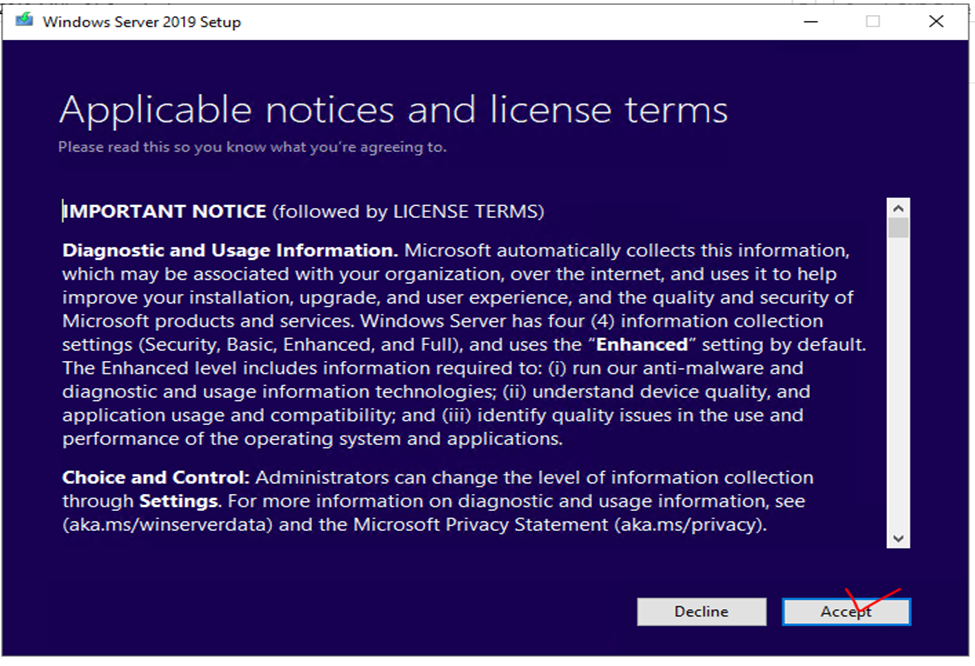 После восстановления образа процесс обновления может занять много времени.
После восстановления образа процесс обновления может занять много времени.
На самом деле, при повторном создании образа оборудования заказчика на указанном выше экране не появлялось более нескольких часов. Модернизация была завершена.
8. Восстановите прежнюю настройку msconfig и при необходимости снова присоедините AD.
Affected Products
Microsoft Windows Server 2019Article Properties
Article Number: 000210240
Article Type: How To
Last Modified: 14 Aug 2023
Version: 3
Find answers to your questions from other Dell users
Support Services
Check if your device is covered by Support Services.